使用U盘安装系统教程(利用U盘和SSD轻松装系统,告别老旧硬盘瓶颈!)
随着技术的进步,SSD(固态硬盘)已经成为现代电脑用户的首选存储设备。相比传统机械硬盘,SSD具有更高的读写速度和更好的性能表现。然而,为了充分发挥SSD的优势,我们需要在其上安装操作系统。本文将详细介绍如何使用U盘快速、简便地进行SSD系统安装,让您彻底告别老旧硬盘的瓶颈。

准备工作:获取所需材料和软件
1.确保你已备好以下物品:一台电脑、一根可用的U盘、一个可以被格式化的SSD、一个可供下载的操作系统镜像文件。
2.下载并安装一个可制作启动U盘的软件,例如Rufus、WinToUSB等。
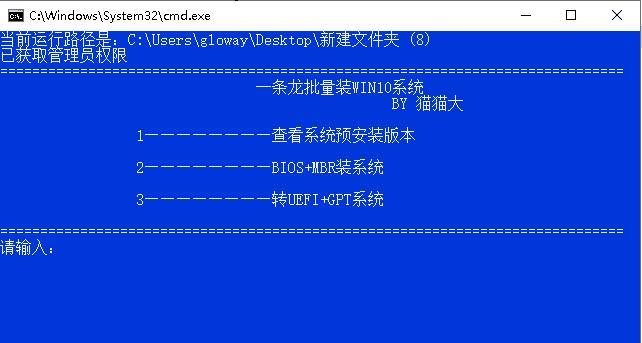
准备U盘:制作启动U盘
1.打开选择的启动U盘制作软件,并插入U盘。
2.在软件界面中,选择正确的U盘,然后选择下载好的操作系统镜像文件。
3.根据软件指导,进行格式化和制作启动U盘的过程。这个过程可能需要一段时间,请耐心等待。
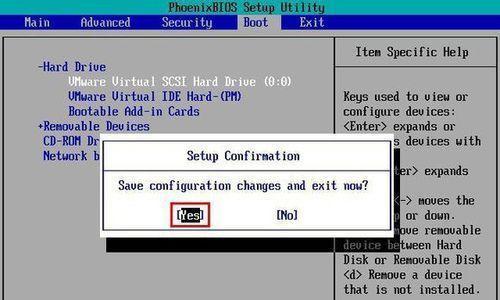
准备SSD:连接和分区
1.关机并确保电脑断开电源。
2.打开电脑主机箱,并找到空闲的SATA接口。
3.将SSD插入SATA接口,并用螺丝固定在主机箱内部。
4.启动电脑,并进入BIOS设置界面。
5.在BIOS中找到硬盘设置选项,将SSD设置为第一启动设备。
6.保存设置并退出BIOS,电脑将重新启动。
7.在操作系统中找到磁盘管理工具,对SSD进行分区和格式化。
安装系统:将操作系统安装到SSD上
1.关机并确保电脑断开电源。
2.插入之前制作的启动U盘。
3.启动电脑,并按照提示进入U盘启动菜单。
4.选择从U盘启动,并等待操作系统安装界面出现。
5.在安装界面中,按照提示选择语言、键盘布局等设置。
6.点击“安装”按钮,开始安装操作系统。
7.在安装过程中,选择SSD作为安装目标,然后等待系统安装完成。
完成安装:系统设置和优化
1.安装完成后,根据提示进行一些基本设置,如创建账户、连接网络等。
2.更新操作系统和硬件驱动程序,确保系统的稳定性和兼容性。
3.安装常用软件和工具,以满足个人需求。
4.根据SSD的特性,进行优化设置,如禁用系统休眠、开启TRIM等。
注意事项:细节需要留意
1.在整个安装过程中,确保电脑与电源保持连接,以避免意外断电导致数据丢失。
2.注意选择操作系统版本和位数,以便与您的电脑硬件兼容。
3.在分区和格式化SSD时,务必小心操作,避免误删除或格式化其他硬盘中的重要数据。
通过使用U盘进行SSD系统安装,我们能够快速、简便地将操作系统安装到SSD上。这不仅能够充分发挥SSD的优势,提升电脑的读写速度和性能表现,还能够告别老旧硬盘带来的瓶颈。相信通过本文所介绍的步骤和注意事项,您将能够成功完成SSD系统安装,享受流畅的电脑使用体验。













